Questo articolo è stato scritto in collaborazione con il nostro team di editor e ricercatori esperti che ne hanno approvato accuratezza ed esaustività.
Il Content Management Team di wikiHow controlla con cura il lavoro dello staff di redattori per assicurarsi che ogni articolo incontri i nostri standard di qualità.
Questo articolo è stato visualizzato 45 504 volte
Questo articolo mostra come eliminare contemporaneamente più persone dalla propria lista di amici di Facebook. Anche se non è possibile eseguire questa operazione utilizzando le impostazioni di Facebook, puoi farlo usando un'estensione di Google Chrome. Per eseguire questa procedura, avrai bisogno di un computer e del browser internet Google Chrome. Se invece vuoi eliminare le persone dalla tua lista di amici di Facebook una alla volta, allora puoi usare sia il sito web sia l'app per dispositivi mobili del social network.
Passaggi
Usare l'App di Facebook per Dispositivi Mobili
-
1Avvia l'app di Facebook. È caratterizzata da un'icona blu al cui interno è presente la lettera "f" bianca. Se hai già eseguito l'accesso al tuo account, verrà automaticamente visualizzata la pagina Home del profilo.
- Se non hai ancora eseguito il login, prima di poter continuare dovrai fornire l'indirizzo e-mail e la password del tuo account.
-
2Premi il pulsante ☰. È collocato nell'angolo inferiore destro dello schermo (su iPhone) o nell'angolo superiore destro (su Android). Verrà visualizzato il menu principale dell'applicazione.
-
3Scegli l'opzione Amici. È una delle voci elencate nel menu apparso.
- Se stai utilizzando un dispositivo Android, dovrai prima selezionare la voce Trova Amici, per poi accedere alla scheda Amici posta nell'angolo superiore destro della schermata.
-
4Individua la persona da rimuovere. Scorri la lista dei tuoi amici di Facebook per trovare l'utente che vuoi eliminare.
-
5Premi il pulsante ⋮. È collocato sulla destra del nome della persona scelta. Verrà visualizzato un menu a discesa.
-
6Scegli l'opzione Rimuovi dagli amici. È una delle voci elencate nel menu a discesa apparso.
-
7Premi il pulsante OK quando richiesto. La persona scelta verrà rimossa dalla lista dei tuoi amici di Facebook.
- Se stai utilizzando un dispositivo Android, dovrai premere il pulsante Conferma.
-
8Ripeti il passaggio precedente per tutte le persone che vuoi cancellare dalla tua lista di amici di Facebook. A questo punto, devi semplicemente premere il pulsante ⋮ posto sulla destra del nome della persona da eliminare, scegliere l'opzione Rimuovi dagli amici e premere il pulsante OK (o Conferma) quando richiesto per confermare la tua scelta.Pubblicità
Usare un'Estensione di Chrome
-
1Avvia Google Chrome cliccando l'icona . È caratterizzata da un cerchio di colore rosso, giallo e verde con al centro una sfera blu.
- Se non hai installato Google Chrome sul computer, devi scaricare il file di installazione e installarlo prima di poter continuare.
-
2Cerca l'estensione "Friend Remover". Si tratta di un programma in grado di eliminare più elementi contemporaneamente dalla lista di amici di Facebook.
- Puoi trovare l'estensione visitando questo link.
-
3Premi il pulsante Aggiungi. È di colore blu ed è collocato nella parte superiore destra della pagina del Chrome store.
-
4Premi il pulsante Aggiungi estensione quando richiesto. È collocato nella parte superiore della pagina. In questo modo, l'estensione Friend Remover verrà installata su Google Chrome.
-
5Accedi al tuo account Facebook. Se hai già eseguito l'accesso alla piattaforma, verrà visualizzata la tua pagina personale.
- Se non hai ancora eseguito il login, dovrai inserire l'indirizzo e-mail (o il numero di cellulare) e la password di sicurezza nei campi di testo visibili nella parte superiore destra della pagina apparsa.
-
6Clicca sull'icona dell'estensione Friend Remover. È caratterizzata da un quadrato blu al cui interno è presente una silhouette umana stilizzata. Dovrebbe essere collocata sulla destra della barra degli indirizzi di Chrome. Verrà visualizzata una nuova scheda del browser al cui interno ci sarà la lista dei tuoi amici di Facebook.
-
7Seleziona gli amici da rimuovere. Seleziona il nome di tutte le persone che vuoi eliminare dalla lista dei tuoi amici di Facebook. Sono elencati sul lato sinistro della pagina. Ogni nome che selezionerai verrà evidenziato.
-
8Premi il pulsante Remove Friends. È colorato in rosso ed è posizionato nella parte inferiore destra della pagina.
-
9Premi nuovamente il pulsante Remove Friends quando richiesto. Tutte le persone selezionate verranno rimosse dalla tua lista amici di Facebook.Pubblicità
Usare il Sito Web di Facebook dal Computer
-
1Accedi al sito web di Facebook. Incolla l'URL https://www.facebook.com/ all'interno della barra degli indirizzi del browser internet del computer. Se hai già eseguito l'accesso al tuo account, verrà automaticamente visualizzata la pagina Home del tuo profilo.
- Se non hai ancora eseguito il login, prima di poter continuare dovrai fornire l'indirizzo e-mail e la password del tuo account.
-
2Clicca sul tuo nome. È visualizzato nella parte superiore destra della pagina. Verrai reindirizzato alla tua pagina personale in cui sono riportati i post che hai pubblicato o quelli che ti hanno inviato i tuoi amici.
-
3Clicca sulla scheda Amici. È visualizzata subito sotto all'immagine di copertina della tua pagina, nella parte superiore della finestra del browser.
-
4Individua la persona da rimuovere. Scorri la lista dei tuoi amici di Facebook per trovare l'utente che vuoi eliminare.
-
5Sposta il cursore del mouse sul pulsante Amici. È posto sulla destra del nome e dell'immagine del profilo della persona da rimuovere. Verrà visualizzato un menu a discesa.
-
6Scegli l'opzione Rimuovi dagli amici. È l'ultima voce del menu a discesa apparso. La persona selezionata verrà cancellata dalla lista degli amici di Facebook.
-
7Ripeti il passaggio precedente per tutte le persone che vuoi cancellare dalla tua lista di amici di Facebook. A questo punto, devi semplicemente spostare il cursore del mouse sul pulsante Amici di tutte le persone da eliminare e scegliere l'opzione Rimuovi dagli amici quando richiesto.Pubblicità
Consigli
- Per utilizzare l'estensione Friend Remover non è necessario inserire le credenziali di accesso all'account di Facebook.
Avvertenze
- Dopo aver eliminato una persona dalla tua lista di amici di Facebook non c'è modo di annullare l'azione. L'unica cosa che puoi fare è inviarle una nuova richiesta di amicizia.
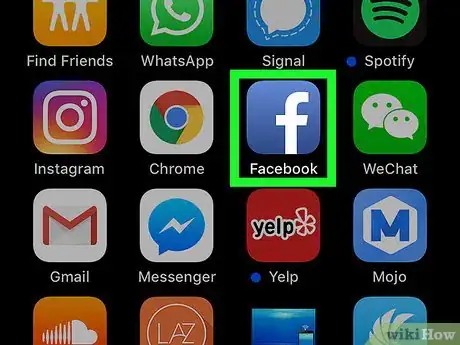
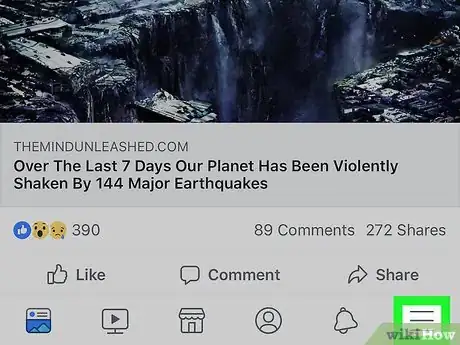
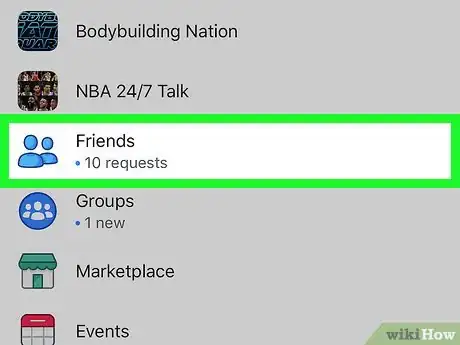
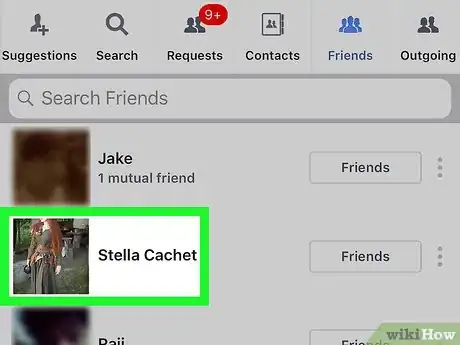
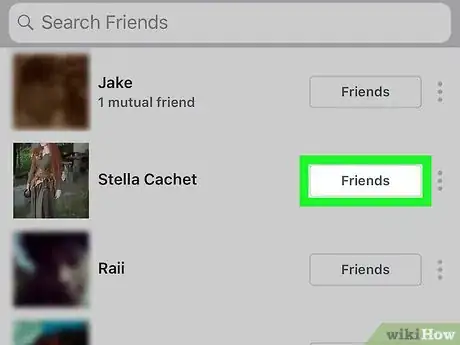
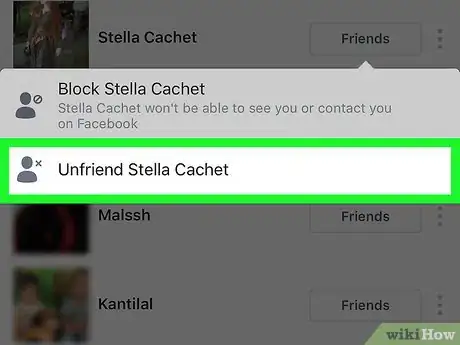
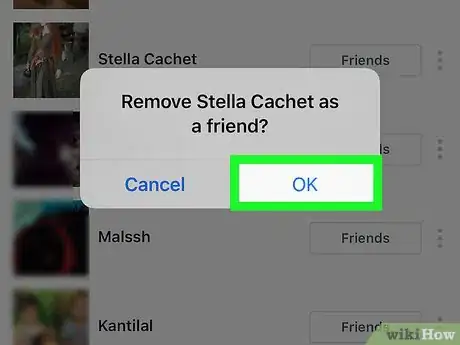
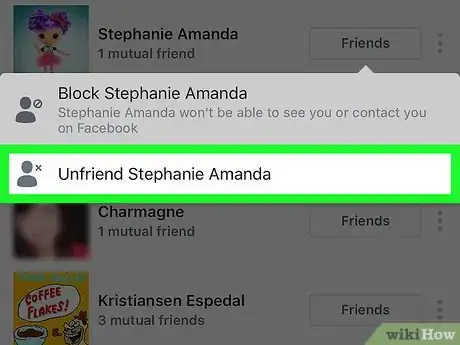
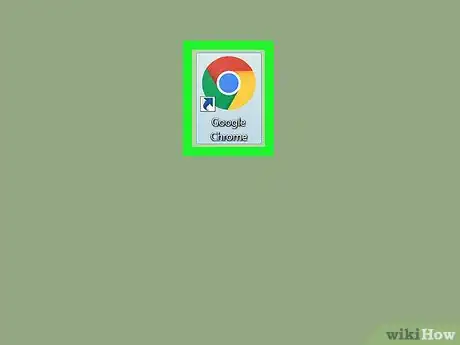

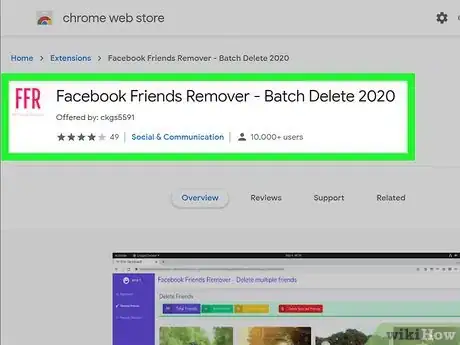
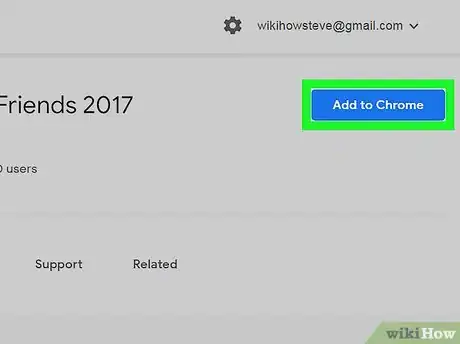
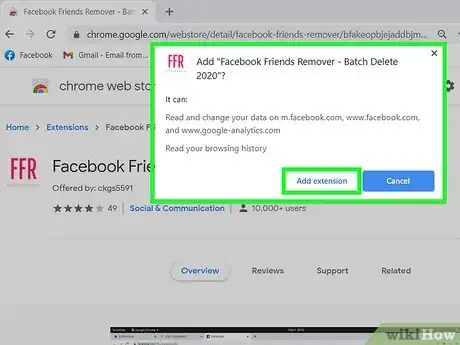
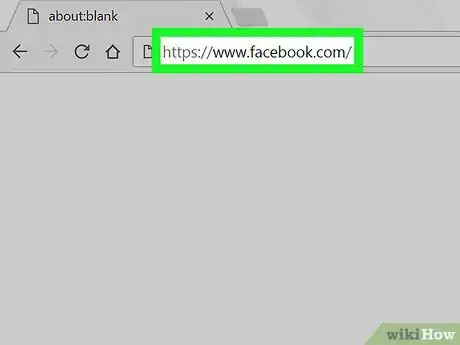

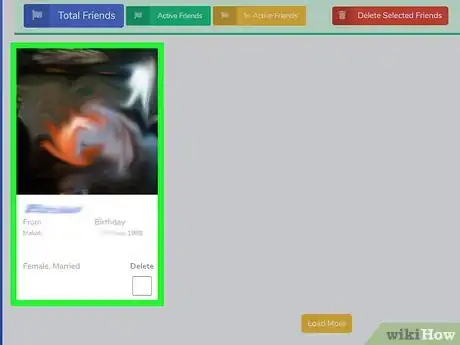
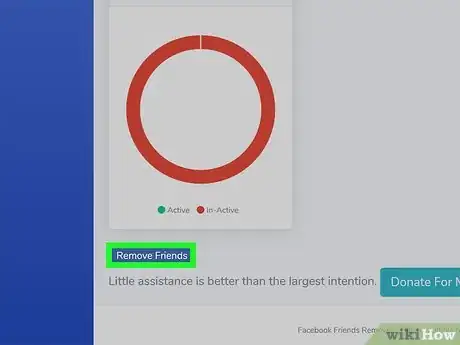
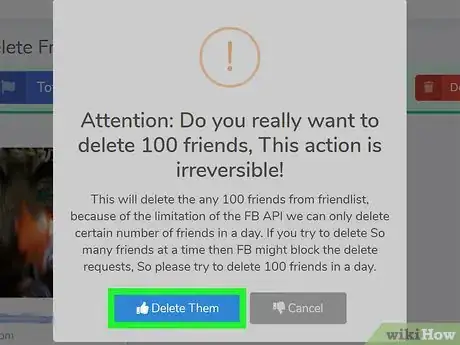
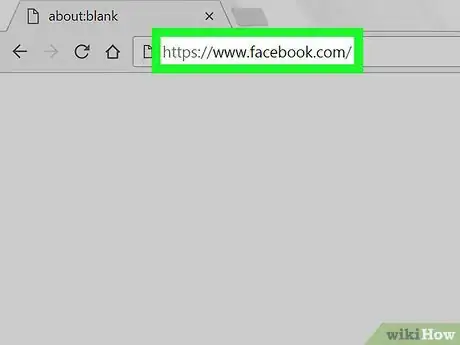
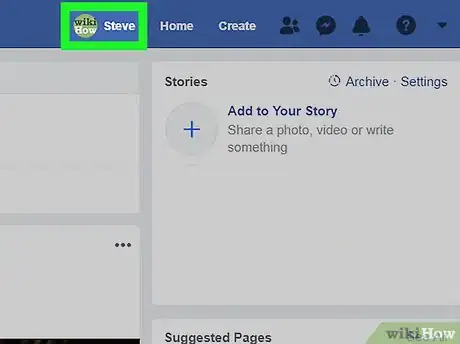
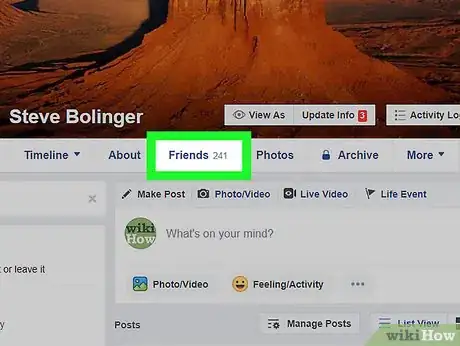
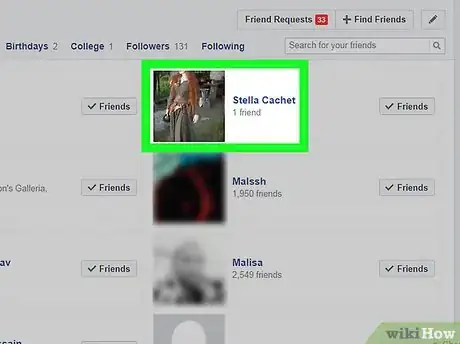
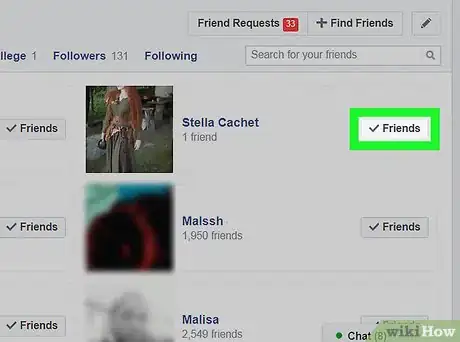
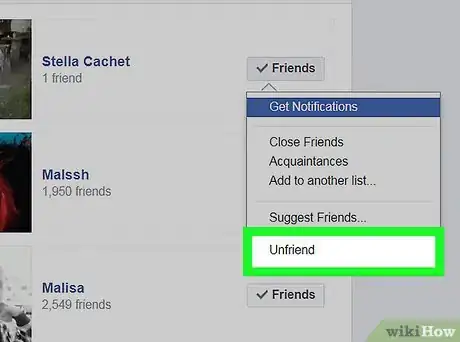
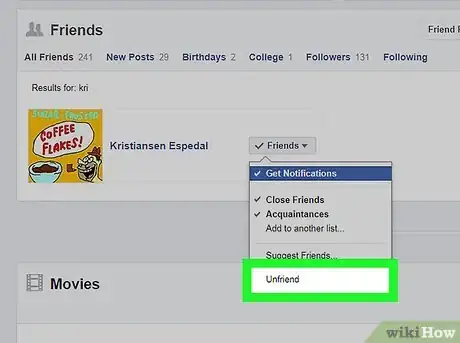



















Il Content Management Team di wikiHow controlla con cura il lavoro dello staff di redattori per assicurarsi che ogni articolo incontri i nostri standard di qualità. Questo articolo è stato visualizzato 45 504 volte